Blue è disponibile ovunque tu lavori — Web, MacOS, Windows, iOS e Android.
Applicazione Web
Blue è disponibile come applicazione web che funziona su tutti i principali browser web. Puoi accedere a Blue andando su https://app.blue.cc
Applicazione Desktop
I vantaggi dell'installazione di Blue come applicazione desktop sono:
- Prestazioni più veloci
- Non c'è l'interfaccia del browser attorno all'interfaccia di Blue
- Salva Blue nel Dock Mac o come collegamento sul desktop Windows
- Modalità schermo intero completa
- Notifiche desktop native
- Aggiornamenti automatici
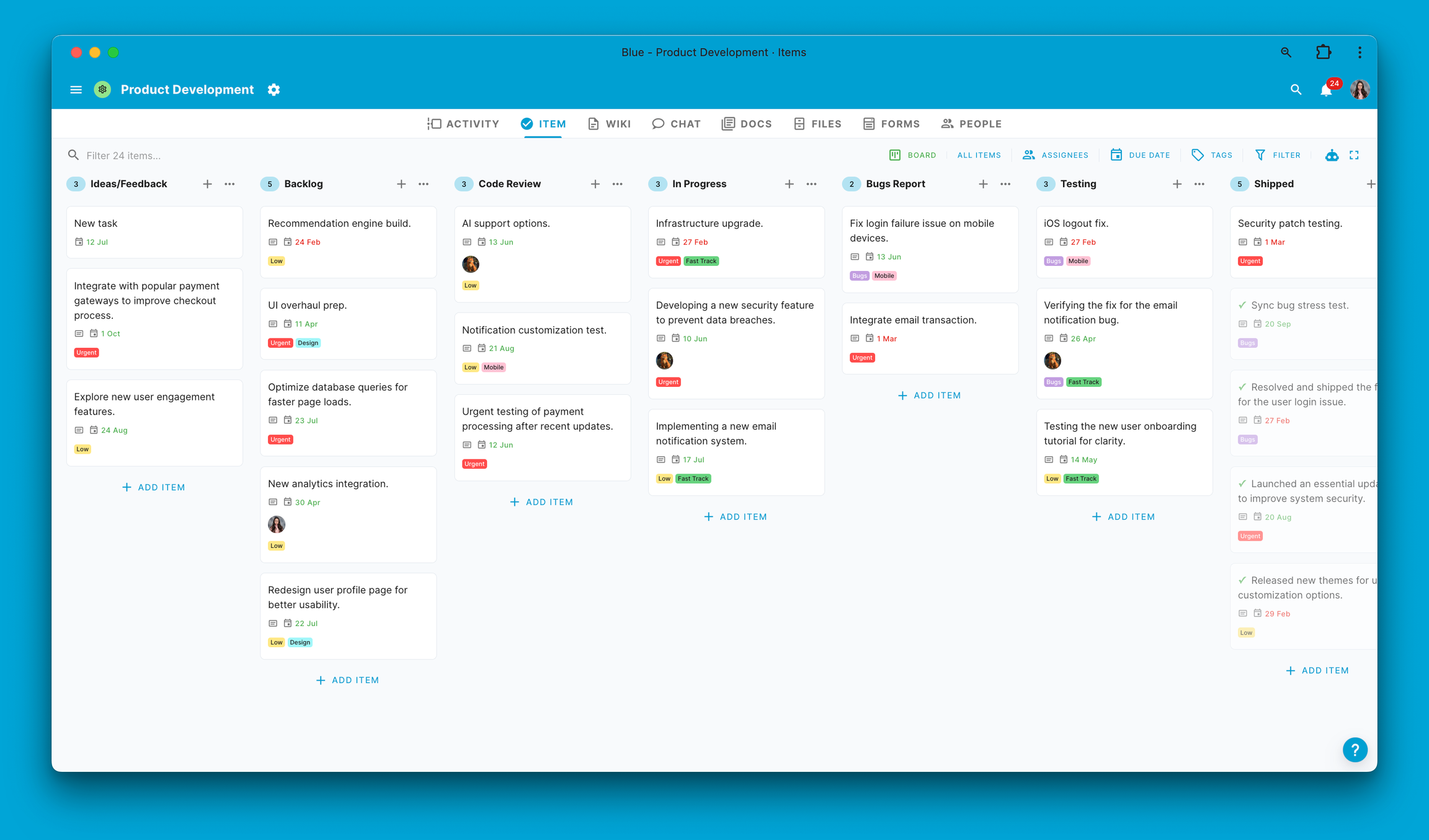
Per installare Blue come applicazione desktop, avrai bisogno di un browser basato su Chromium come:
Una volta installato uno dei browser sopra elencati, semplicemente accedi a Blue come al solito. Noterai quindi che c'è un'icona di installazione sul lato destro della barra degli indirizzi URL:

Clicca sull'icona di installazione nella barra degli indirizzi del tuo browser per installare l'applicazione desktop Blue. Questa icona è tipicamente rappresentata da un piccolo computer o simbolo più.
Una volta cliccato, verrai guidato attraverso un processo di installazione semplice. Segui attentamente questi prompt per assicurarti che l'applicazione Blue sia installata correttamente sul tuo computer. Dopo che l'installazione è completata, avrai il vantaggio di accedere a Blue direttamente dal tuo computer, evitando la necessità di aprire il tuo browser web.
Puoi anche guardare questo video tutorial per le istruzioni:
Per gli utenti Mac, una volta installata l'applicazione Blue, puoi aggiungerla al tuo Dock. Questo ti fornisce un accesso rapido e facile a Blue, direttamente dal tuo Dock. Per farlo, apri l'applicazione Blue e fai clic destro (o control-clic) sulla sua icona nel Dock. Dal menu che appare, seleziona "Opzioni," e poi scegli "Mantieni nel Dock." Questo assicurerà che l'icona Blue rimanga nel tuo Dock anche dopo aver chiuso l'applicazione, permettendo un accesso più veloce e conveniente in futuro.

Gli utenti Windows possono anche beneficiare di un accesso rapido creando un collegamento per l'applicazione Blue sul loro desktop. Dopo aver installato Blue, naviga nella posizione del tuo sistema dove l'applicazione è installata. Fai clic destro sull'icona dell'applicazione Blue e seleziona "Crea collegamento." Poi, scegli di posizionare questo collegamento sul tuo desktop. Questo crea un'icona facilmente accessibile sul tuo desktop, permettendoti di avviare Blue con un doppio clic senza navigare attraverso il menu del sistema o l'esploratore file.
App Mobili
Blue ha applicazioni native iOS e Android, e queste possono essere scaricate tramite i seguenti link:
Le applicazioni mobili sono progettate per il lavoro in movimento e non hanno la funzionalità completa delle applicazioni web. Puoi rivedere e rispondere a tutti i commenti e vedere le bacheche e i calendari.
App iPad
Blue ha un'applicazione iPad specifica che è ottimizzata per sfruttare il grande spazio dello schermo del tablet.
Puoi scaricare l'app Blue per iPad qui.
PWA
L'applicazione web Blue è una PWA (Applicazione Web Progressiva) il che significa che può essere installata come app direttamente su dispositivi iOS e Android, nel caso non hai accesso all'App Store o Google Play store, o vuoi la funzionalità completa di Blue sul tuo dispositivo mobile.
PWA su iOS
- Apri Chrome: Avvia l'app Chrome sul tuo dispositivo iOS.
- Naviga su Blue: Inserisci l'URL dell'applicazione web Blue (https://app.blue.cc) nella barra degli indirizzi di Chrome.
- Accedi al Menu Condividi: Una volta caricata l'applicazione web Blue, tocca l'icona Condividi (il rettangolo con una freccia verso l'alto) nella parte inferiore dello schermo.
- Aggiungi alla Schermata Home: Nel menu Condividi, scorri verso il basso e seleziona "Aggiungi alla Schermata Home." Questo ti permetterà di installare la PWA Blue.
- Dai un Nome alla tua PWA: Ti verrà chiesto di dare un nome al collegamento prima di aggiungerlo alla schermata home. Potresti voler chiamarlo 'Blue' per una facile identificazione.
- Completa l'Installazione: Tocca "Aggiungi" nell'angolo superiore destro dello schermo. L'icona PWA Blue apparirà ora sulla tua schermata home, simile a qualsiasi altra icona di app.
- Avvia Blue PWA: Tocca l'icona Blue dalla tua schermata home per aprire la PWA e usare Blue come un'app nativa.
PWA su Android
- Apri Chrome: Avvia l'app Chrome sul tuo dispositivo Android.
- Vai su Blue: Digita l'URL dell'applicazione web Blue (https://app.blue.cc) nella barra degli indirizzi di Chrome.
- Accedi al Menu: Tocca i tre punti nell'angolo superiore destro del browser per aprire il menu.
- Installa l'App: Cerca l'opzione "Installa" nel menu. Questo potrebbe anche apparire come "Aggiungi alla schermata home" o un'icona che rappresenta una freccia verso il basso dentro una scatola.
- Conferma l'Installazione: Apparirà un prompt chiedendo se vuoi installare l'app. Conferma toccando "Installa" o "Aggiungi."
- Apri la PWA Blue: Una volta installata, l'icona Blue apparirà sulla tua schermata home o nel cassetto delle app, proprio come un'applicazione nativa.
- Usa Blue: Semplicemente tocca l'icona Blue per usare l'app come faresti su desktop, ma con i vantaggi aggiuntivi di un'esperienza mobile.